如何在tpCamera APP使用動態偵測功能?
這篇文章適用於:
本文適用於NC210/NC220/NC230/NC250/NC260/NC450
事前準備:
1. 在您的安卓手機或iPhone執行tpCamera APP
注意:tpCamera APP只能安裝在iOS 9.0以上版本/ Android 4.4以上版本中
對於iOS設備:從APP商店下載tpCamera APP
對於Android手機:從Google Play或我們的網站下載tpCamera APP:
https://www.tplinkcloud.com/download.php
或者掃描下面或包裝盒上的QR Code,將會出現APP下載連結:
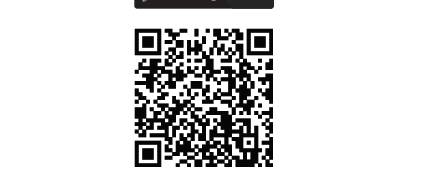
2. 將您的雲端攝影機綁定您的雲端帳號
若您不知該如何操作,請參閱FAQ879
讓我們開始吧
這裡我們將以NC450示範
1. 點選偵測 圖示,並點選目前的設定,並選擇您想要設定的雲端攝影機。
圖示,並點選目前的設定,並選擇您想要設定的雲端攝影機。
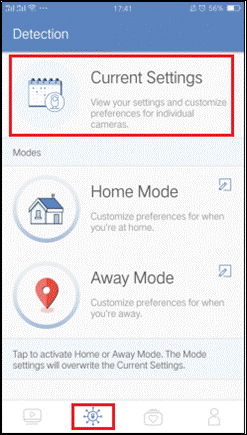
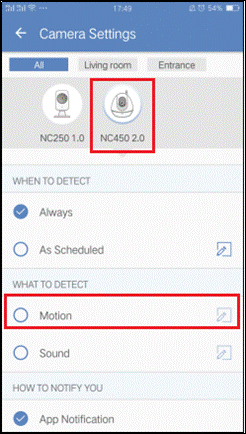
2. 啟用動態偵測功能,並選取 來編輯檢測區域。
來編輯檢測區域。
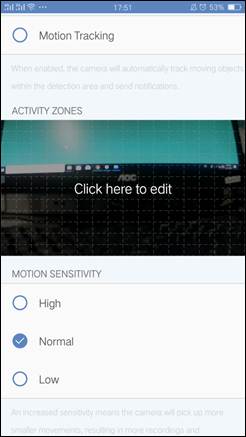
按照“點擊此處編輯”(Click here to edit)的指導進行操作。 然後您將看到如下螢幕截圖,選擇要偵測的區域,單擊左上角的“< - ”按鈕進行儲存。
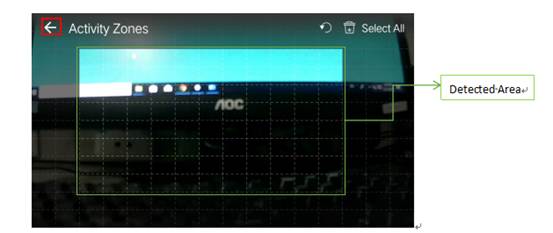
在下方,您可以選擇低/正常/高(Low/Normal/High)的靈敏度。
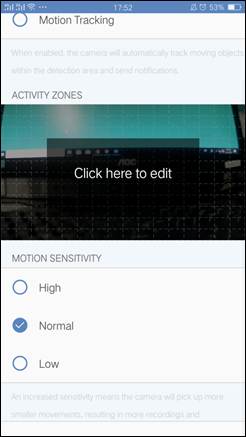
3. 關於“何時偵測”,您可以啟用“任何時間”(Always),或根據您的要求選擇“按排程”(As Scheduled)。這裡 以“按排程”為例:
一. 點擊 以建立排程。
以建立排程。
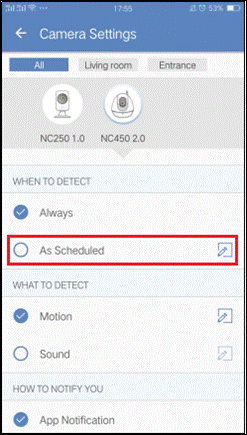
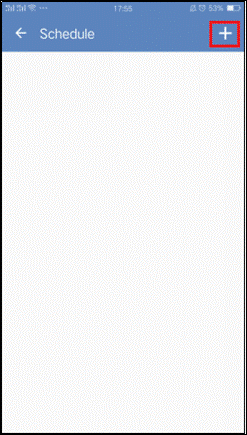
二. 點擊“開始”(Start)和“結束”(End)以選擇生效時間,然後選擇您要偵測的重複日子。
三. 點選 按鍵來儲存設定。
按鍵來儲存設定。
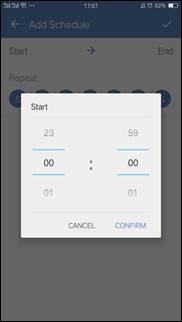
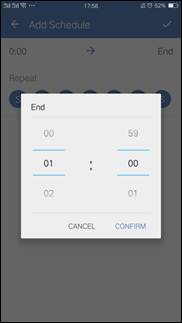
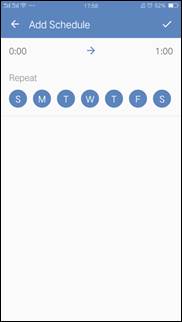
四. 選取“如何通知您”(How to notify you)。 通知可以透過APP或電子郵件發送。
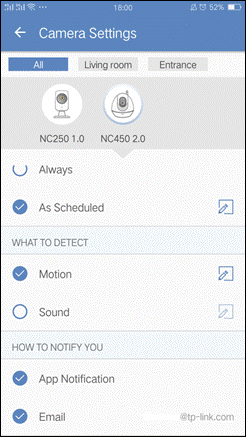
注意:
- 透過APP:當偵測到動作時,tpCamera APP將發送手機上的通知。
- 透過電子郵件:通知電子郵件將被發送到您已登入的當前雲端帳戶,每月最多會有300封通知電子郵件,以避免因過多的警報電子郵件而造成的干擾。
- 雲端電子郵件通知只能設定在NC260和NC450,其他型號可以在網頁管理介面上設定SMTP電子郵件通知
(如何在網頁管理介面上使用動態偵測功能?)
這篇faq是否有用?
您的反饋將幫助我們改善網站